Wenn du in der digitalen Kunst arbeitest, kennst du sicherlich die Vielseitigkeit von Pinseln. Sie bieten nicht nur die Möglichkeit, künstlerische Effekte zu erzeugen, sondern sind auch entscheidend für das Finish deiner Bilder. In dieser Anleitung zeige ich dir, wie du Pinsel effektiv nutzen kannst, um deine Arbeiten perfekt zu gestalten. Lass uns gemeinsam in die Welt der Pinselspitzen eintauchen und entdecken, wie du diese kreativ einsetzen kannst.
Wichtigste Erkenntnisse
- Pinselauswahl und Handhabung sind essenziell für das Bildfinish.
- Die richtige Deckkraft und Farbwahl verbessern die Bildqualität.
- Das Arbeiten mit verschiedenen Mischmodi optimiert die Textur und Tiefe.
- Bei der Positionierung der Pinsel ist Nondestruktives Arbeiten von Vorteil.
- Effektives Duplizieren von Ebenen verstärkt visuelle Effekte.
Schritt-für-Schritt-Anleitung
1. Neue Ebene erstellen
Beginne mit der Erstellung einer neuen Ebene. Dies ist wichtig, um die Integrität deines Originalbildes zu gewährleisten, während du mit Pinseltechniken experimentierst.
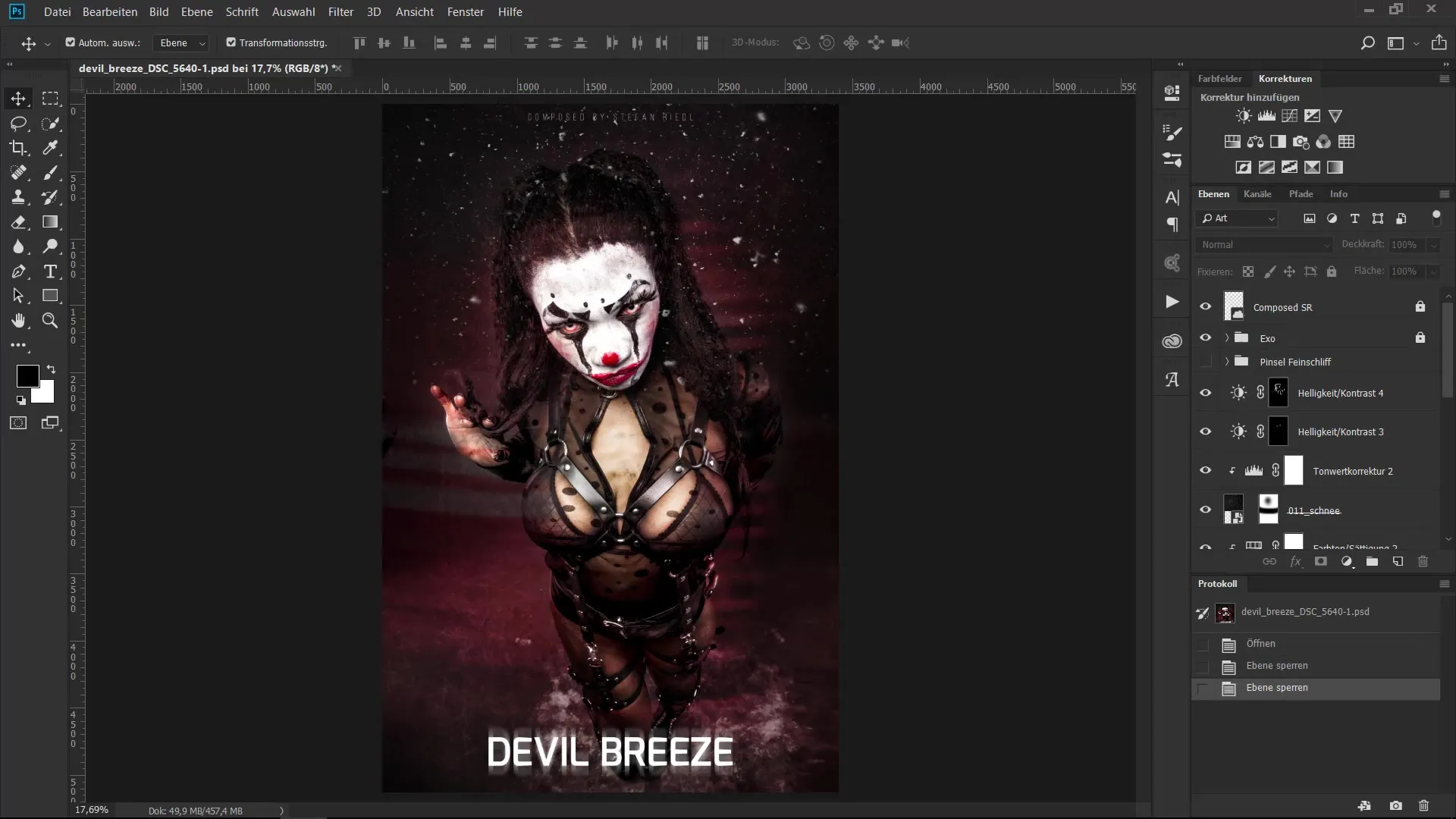
2. Pinsel wählen und Größe anpassen
Wähle deinen bevorzugten Pinsel aus und passe dessen Größe an. Halte dabei die Steuerungstaste (CTRL), die Alt-Taste (ALT) und die rechte Maustaste gedrückt, während du die Maus nach links oder rechts ziehst, um die Größe der Pinselspitze schnell zu verändern.
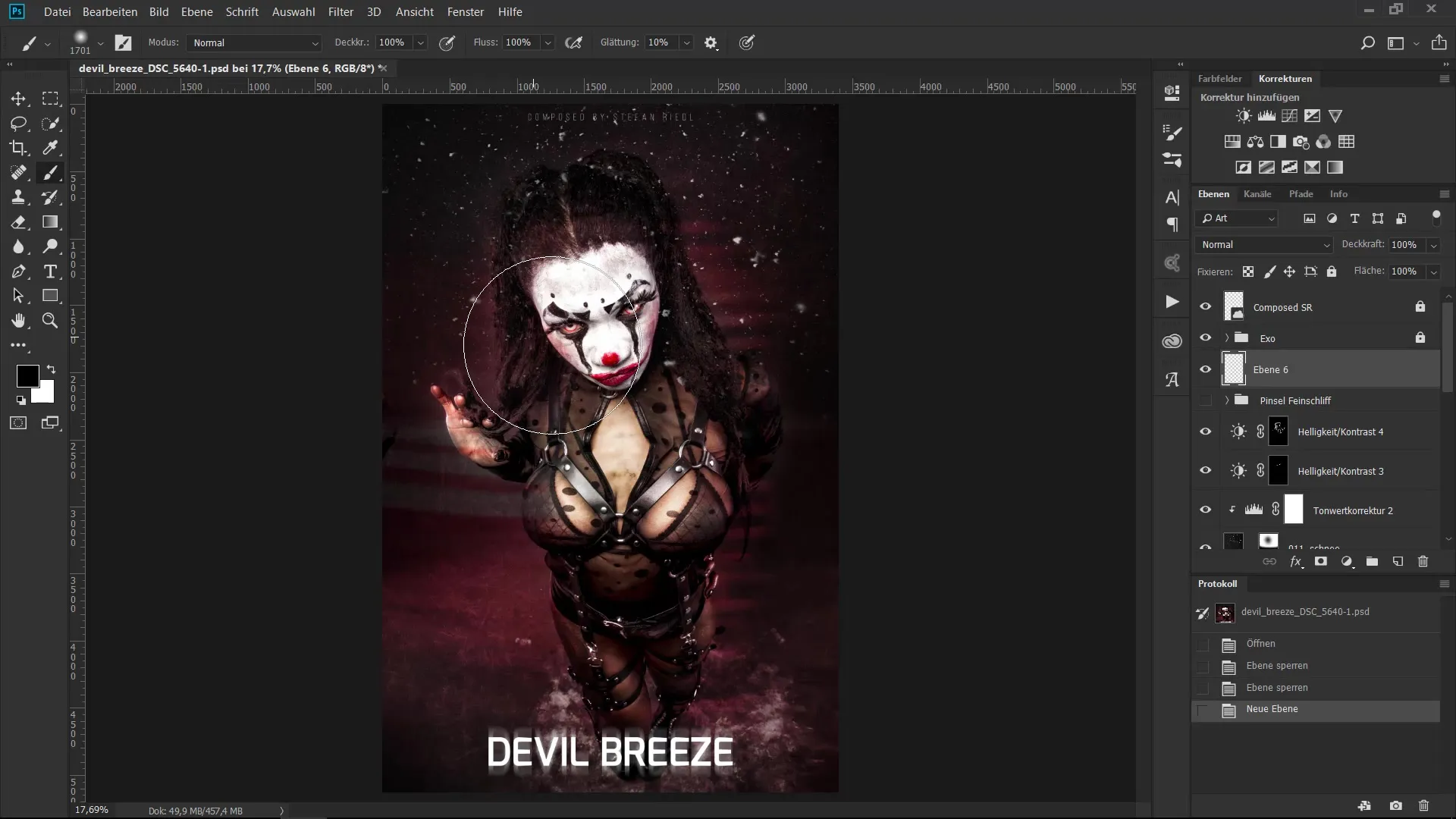
3. Mit Weiß und Deckkraft arbeiten
Verwende eine weiße Farbe bei 100% Deckkraft, um beispielsweise einen Bogen zu zeichnen. Diese erste Form hilft dir, die Richtung und den Stil deiner Pinselstriche festzulegen.
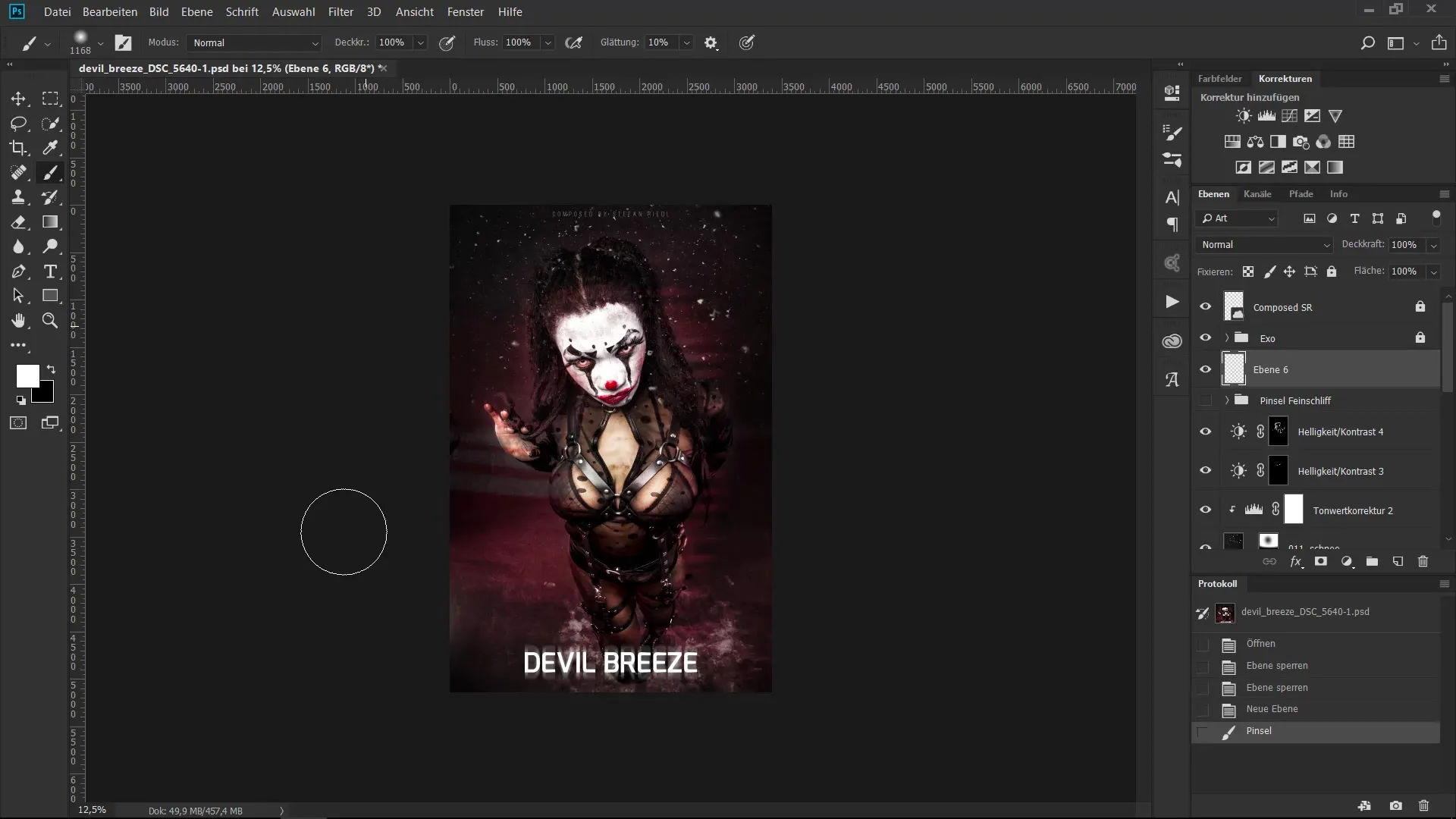
4. Deckkraft manuell einstellen
Geh nun zu den Deckfadenreglern und stelle die Deckkraft manuell auf etwa 52%. So erreichst du einen sanften, diffusen Effekt, der dem Bild eine gewisse Tiefe verleiht.
5. Tintenklex-Effekte hinzufügen
Erstelle eine weitere Ebene und wähle einen Pinsel aus, um tintenklexartige Splatter-Effekte hinzuzufügen. Experimentiere dabei mit verschiedenen Farben und Größen, um einen chaotischen, aber reizvollen Look zu erzielen.
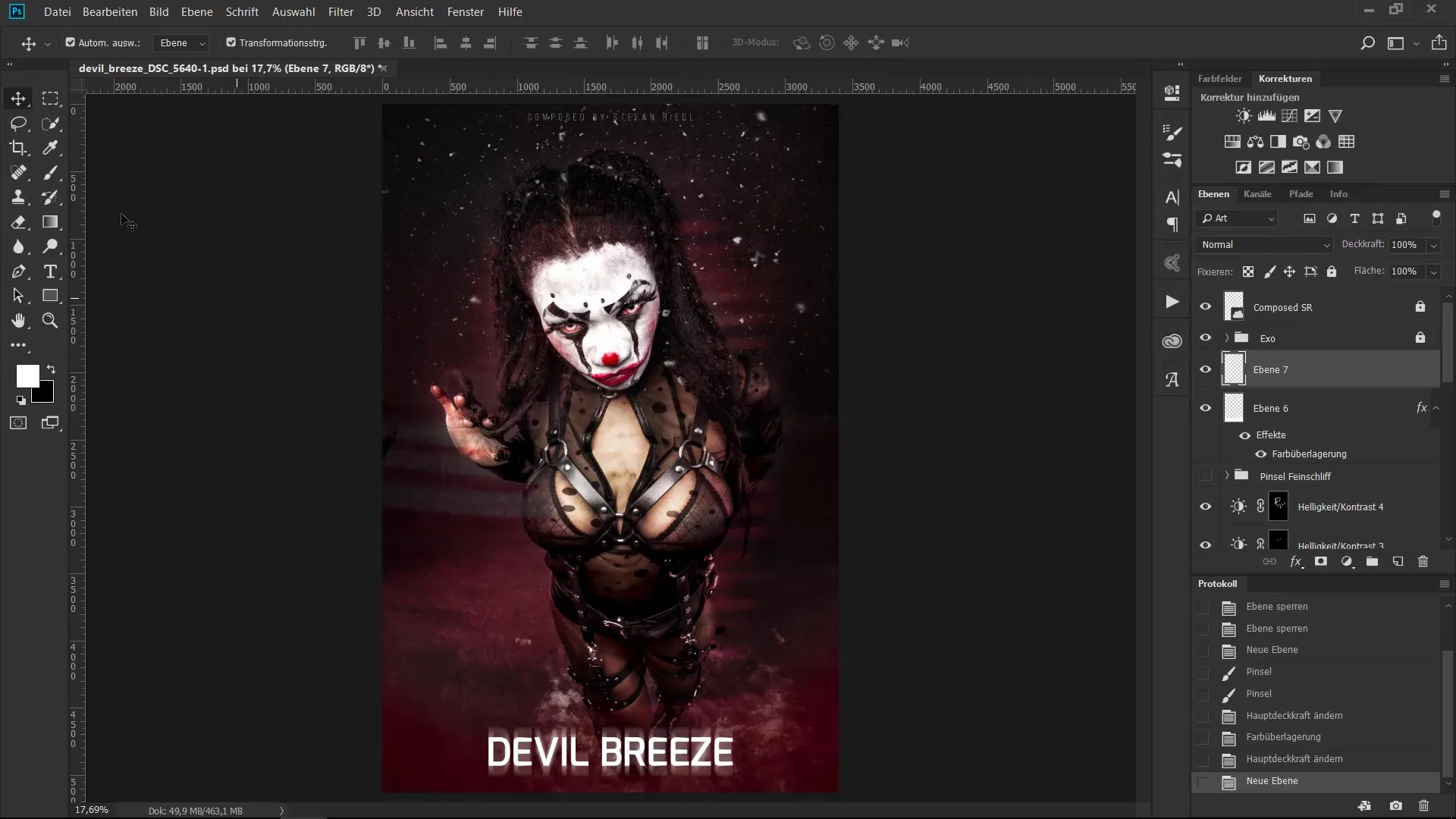
6. Pinselpositionierung
Falls ein Pinsel nicht an der gewünschten Stelle sitzt, kannst du ihn einfach verschieben. Es ist effizienter, die Pinsel zunächst in die Mitte des Bildes zu setzen und sie später an die gewünschte Position zu bewegen.
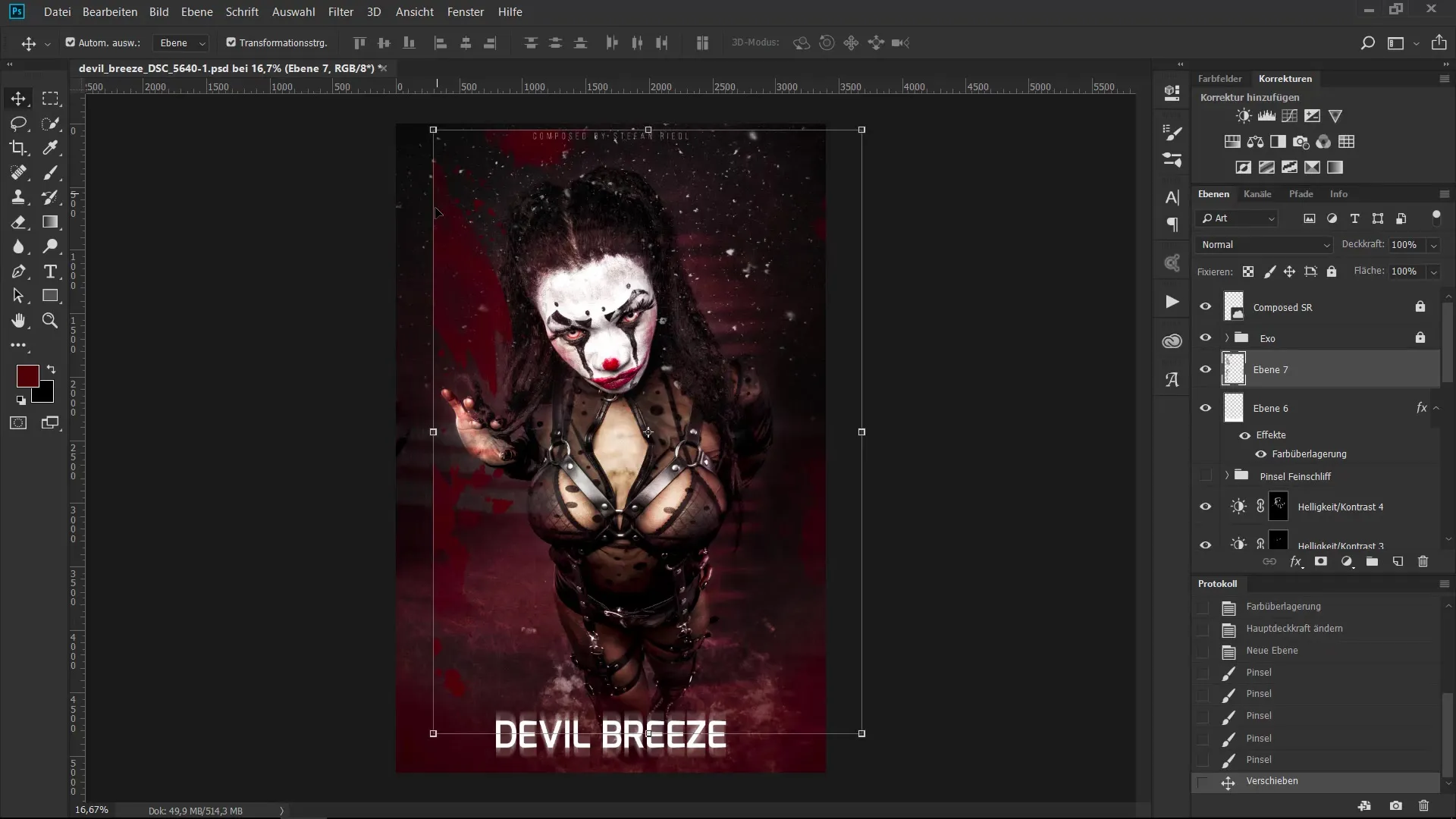
7. Arbeiten mit Mischmodi
Experimentiere mit unterschiedlichen Mischmodi, um die Farbschichten miteinander zu verrechnen. Die Verwendung des Modus "Multiplizieren" kann besonders spannende Effekte erzeugen.
8. Duplizieren von Ebenen
Wenn dir der Effekt nicht stark genug ist, kannst du die Ebene duplizieren, indem du die Steuerungstaste (CTRL) und J drückst. So wird der Effekt intensiver, ohne dass du von vorne beginnen musst.
9. Perspektivisches Verkrümmen
Wende perspektivische Verzerrungen auf deine Pinsel an, um sie an die Bildkomposition anzupassen. Halte die Steuerungstaste (CTRL) gedrückt, während du an den Ecken der Ebene ziehst.
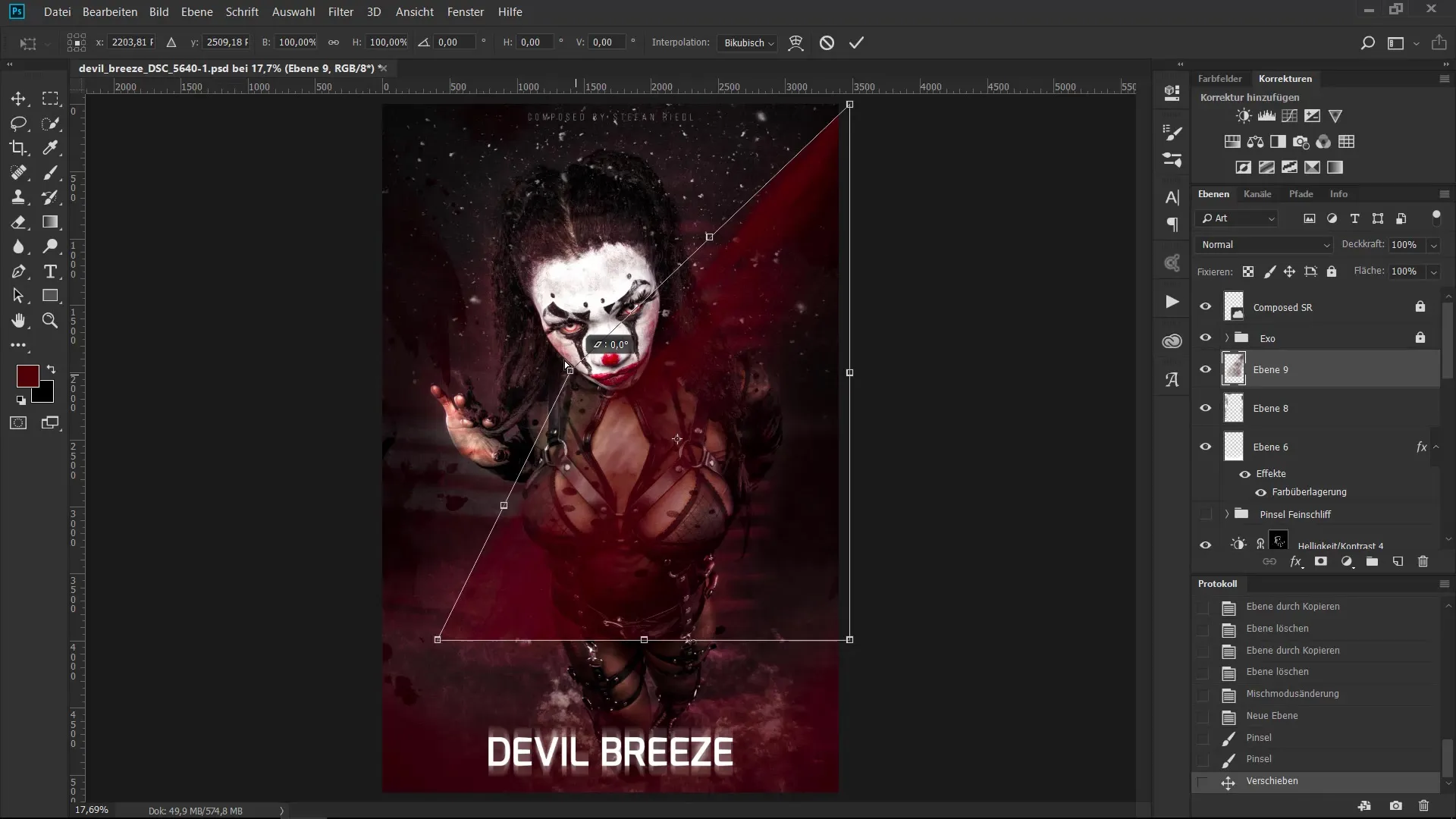
10. Radieren und Nondestruktives Arbeiten
Um harte Kanten weich zuzeichnen, benutze entweder den Radiergummi oder arbeite mit Ebenenmasken, um nondestruktiv zu arbeiten. Dadurch kannst du den Effekt später anpassen, falls du deine Meinung änderst.
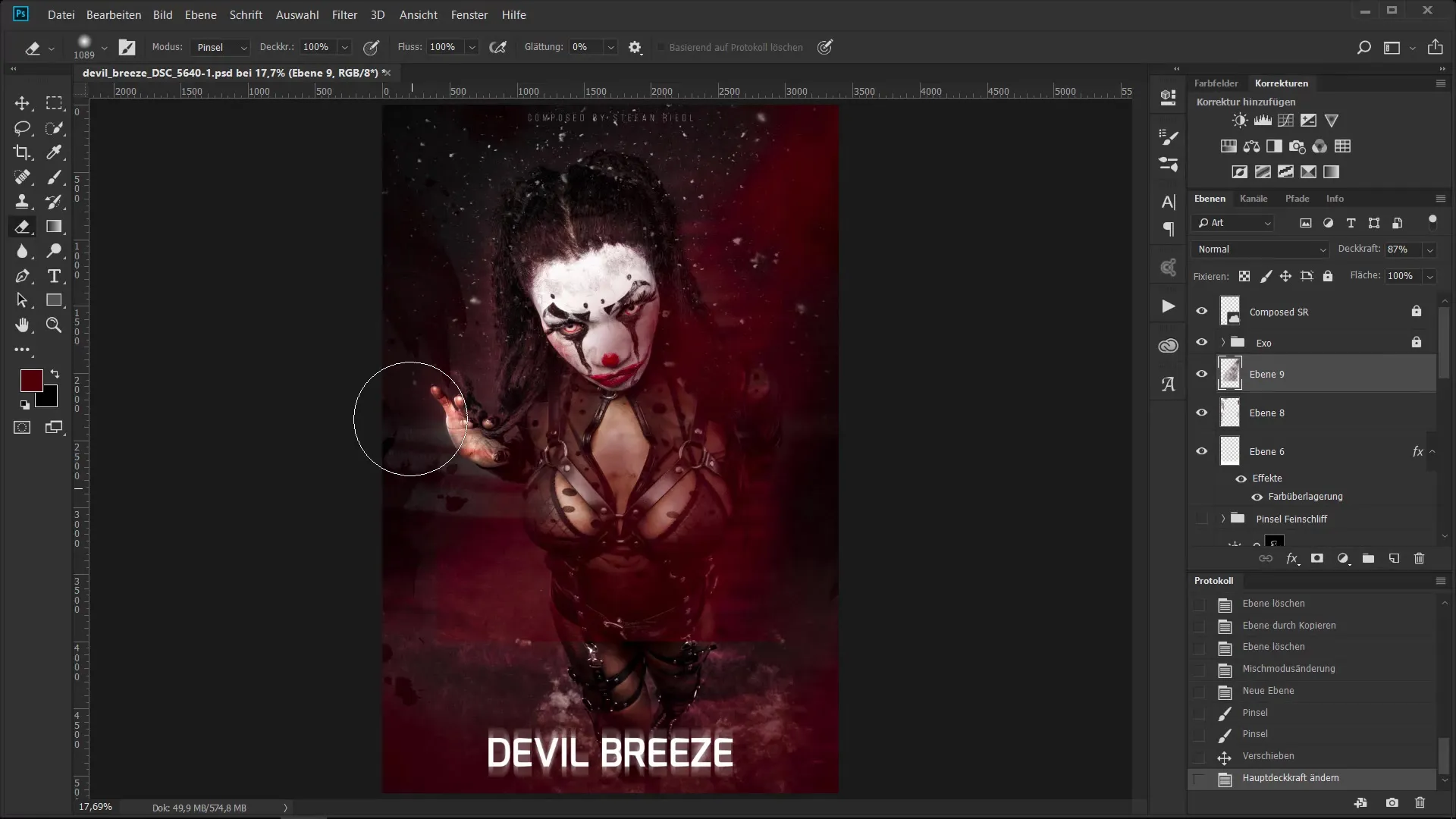
11. Feinjustierung mit Mischmodi
Setze den Mischmodus auf "Weiches Licht", um eine harmonische Kombination der Farben zu erreichen. Dies kann durch passende Anpassungen in der Deckkraft weiter verfeinert werden.
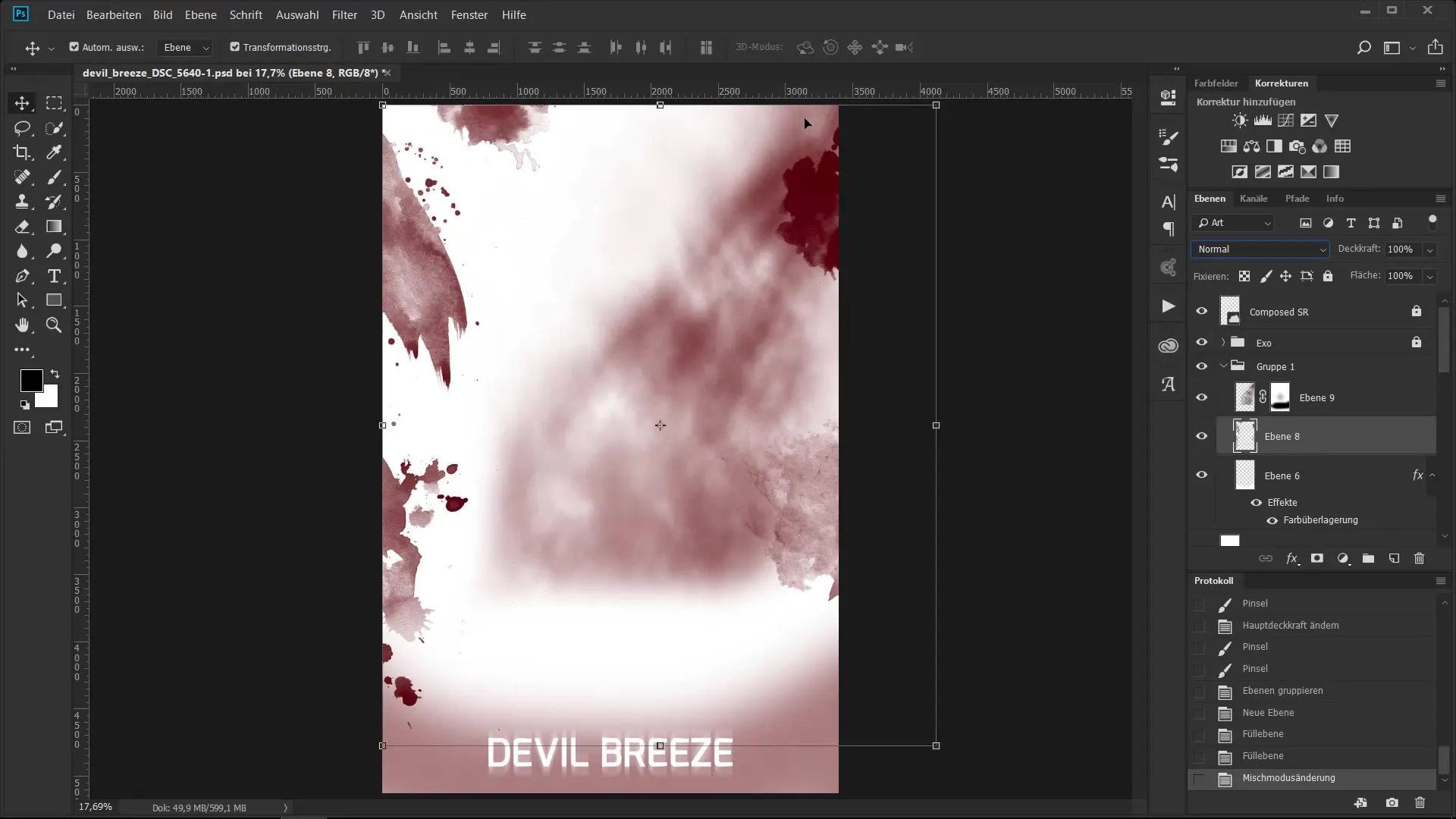
12. Das Endbild betrachten
Sobald alle Pinselstriche und Effekte hinzugefügt wurden, schau dir das fertige Bild an und stelle sicher, dass es deinen Vorstellungen entspricht. Passe die letzten Feinheiten nach Bedarf an.
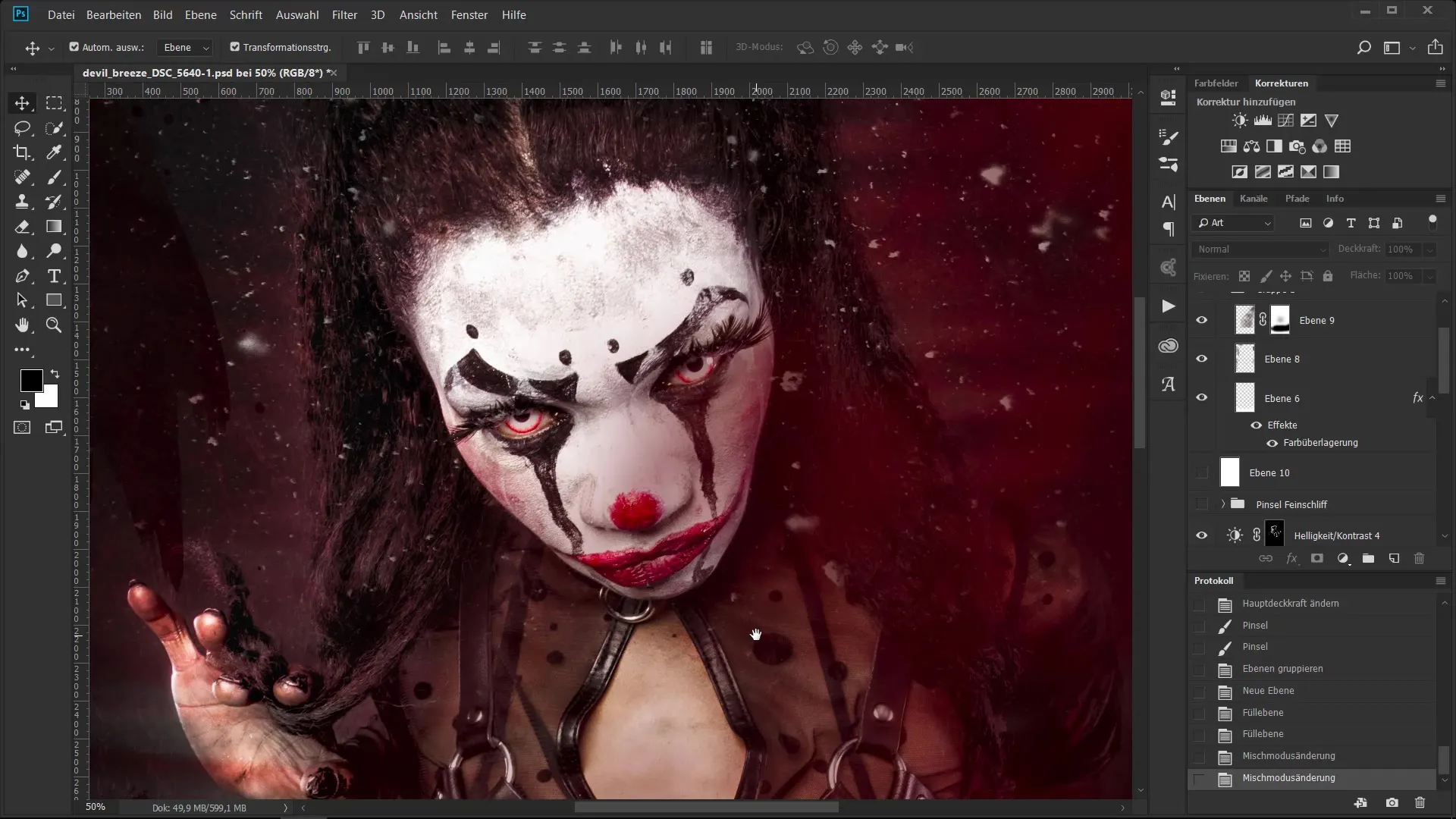
Zusammenfassung - Pinsel als kreatives Stilmittel für Bildfinishing
In dieser Anleitung hast du gelernt, wie du Pinsel effektiv in deiner digitalen Kunst einsetzen kannst. Du hast verschiedene Techniken erkundet, um deine Arbeiten durch gezielte Farbüberlagerungen und effektive Ebenenstrukturen zu verfeinern. Mit diesen Methoden kannst du deine Bilder auf ein neues Level heben und ihnen den letzten Schliff geben.
Häufig gestellte Fragen
Was ist der Vorteil von Nondestruktivem Arbeiten?Nondestruktives Arbeiten ermöglicht es, Änderungen rückgängig zu machen oder Anpassungen vorzunehmen, ohne das Originalbild zu beschädigen.
Wie kann ich die Deckkraft schnell anpassen?Du kannst die Deckkraft über die Regler in der Benutzeroberfläche oder manuell anhand von Shortcuts anpassen.
Welche Mischmodi sollte ich ausprobieren?Multiplizieren und weich Licht sind gute Ausgangspunkte, um interessante farbliche Effekte zu erzielen.
Wie kann ich die Pinselgröße anpassen?Halte die Steuerungstaste, Alt-Taste und die rechte Maustaste gedrückt, während du die Maus bewegst.
Was ist der schnellste Weg, um einen Effekt zu verstärken?Indem du die entsprechende Ebene mit der Steuerungstaste J duplizierst, wird der Effekt verdoppelt.


